Electronic Team uses cookies to personalize your experience on our website. By continuing to use this site, you agree to our cookie policy. Click here to learn more.
Quando c'è bisogno di eseguire casualmente alcuni programmi specifici del campo su vari sistemi operativi, optare per le tecnologie di virtualizzazione risulta la scelta migliore. Ma la funzionalità di tale programma non sarà disponibile senza una chiavetta fisica con licenza e l'uso di chiavette USB con licenza in VMware potrebbe comportare alcune difficoltà.
In VMware, la passante per la chiavetta USB viene supportata solo in misura limitata. Ciò significa che non è possibile accedere a una chiave di licenza USB dalle macchine virtuali VMware se detta chiave non è inserita direttamente alla macchina ospitante con ESXi di VMware.
In questo articolo scoprirai come concedere alle tue macchine virtuali operanti in VirtualBox l'accesso alle chiavi USB. Inoltre, imparerai a conoscere il modo più conveniente per connettere numerose chiavette USB a delle macchine virtuali che risiedono su macchine ospitanti completamente diverse.
Quest'applicazione fa un lavoro eccellente reindirizzando sia le chiavette USB con licenza verso le macchine virtuali con la stessa strumentazione ospitante tramite VMware, sia trasferendo le chiavette sulle macchine virtuali ospitate da altre macchine lungo la rete.
Donglify usa il protocollo TCP/IP per condividere le chiavi USB con licenza connesse agli host VMware sulla rete. Grazie a ciò, non avrai mai un problema insignificante con il supporto difettoso della chiavetta USB in VMware.





Preferisci le istruzioni video? Qui puoi scoprire come Donglify reindirizza le chiavette USB con licenza, verso le macchine virtuali USB:
Una connessione ad Internet è d'obbligo
Non sarai in grado di condividere e connettere le chiavette USB a VMware a meno che tutte le macchine coinvolte siano connesse ad Internet, anche se queste sono sulla stessa rete locale (LAN).
Supporto multi piattaforma Windows-Mac
Con il nuovissimo aggiornamento, Donglify non è più un'applicazione esclusiva per Windows. D'ora in poi, puoi condividere le tue chiavette sia con macchine Windows e Mac.
Dedizione alla chiavetta USB
Donglify è stato progettato in specifico per la condivisione delle chiavette USB, pertanto non funzionerà per altri dispositivi USB.
Tutti i dispositivi USB connessi ad una macchina ospitante ESXi può essere aggiunta alle macchine virtuali con tale host in esecuzione. In particolare, puoi usare la tecnologia passante USB per aggiungere fisicamente delle chiavi di sicurezza USB inserite in una macchina ospitante in un host su una macchina virtuale che risiede su quell'host (solo uno alla volta). Tuttavia, questo metodo non funziona per le chiavette collegate ad altre macchine.
Per impostare una passante della tua chiavetta su una macchina virtuale ESXi di VMware, dovrai vedere questi attivi ed in esecuzione questi due servizi:
Prima di iniziare, controlla che la tua macchina virtuale sia compatibile con ESX/ESXi 4.0 (o successivo) e che sia presente un controller USB.
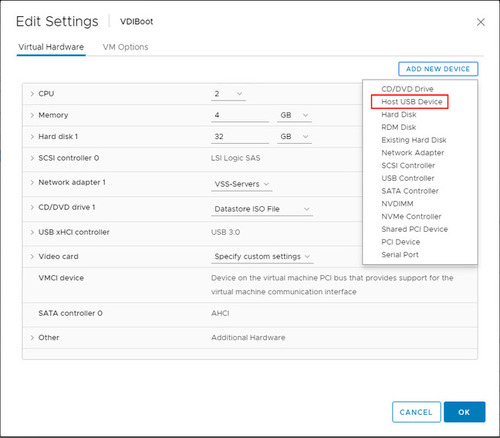
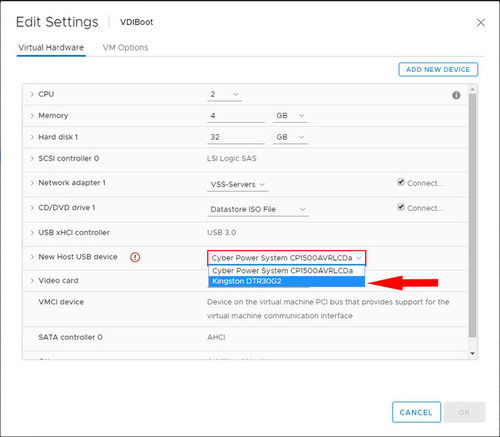
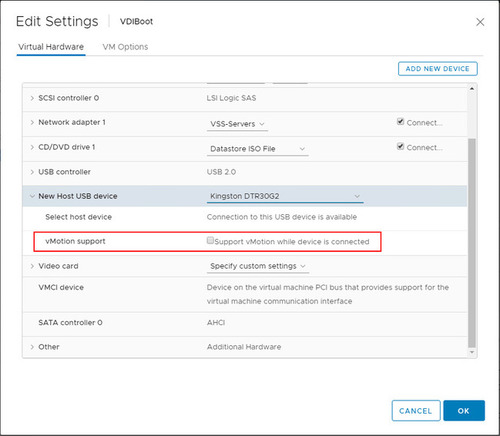
Alcune cose importanti da prendere in considerazione: